前の記事では、海外の暗号通貨取引所へのアカウント作成方法を解説しました。次は、Poloniex(ポロニエックス)にログインした後の画面の各リンクの説明をしていきたいと思います。英語がよくわからない人は、ブラウザをChromeにすることでページ全体を日本語に翻訳することができるので、慣れないうちはChromeを使うのが良いでしょう。
まだアカウントを作っていないという方は、こちらを参照して下さい。
→ 暗号通貨取引サイト「poloniex」のアカウント作成手順
以下、Poloniexのログイン後の画面について説明していきます。目次が長くなっていますが、実際にPoloniexでトレードできる暗号通貨を取引するのに必要な項目は、「Poloniexで取引を始める前に必要なこと」、「PoloniexのWalletにBitcoinを送金する方法」、「Exchange」、「Balances – Deposits & Withdrawals」の4項目を理解すれば取引することが可能です。
こちらの記事では、各項目ごとの説明をメインとしているので、実際の取引に関しましては、下記のリンクを参照して下さい。
→ Poloniexの使い方 取引(トレード)する場合の操作方法
スポンサーリンク |
Poloniexで取引を始める前に必要な知識
Poloniexでは、取り扱っている暗号通貨を「Bitcoin(ビットコイン)」、「Ethereum(イーサリアム)」「XMR(Monero)」、「USDT(ドル)」を使って取引することが出来ます。
大抵は、Bitcoinを介しての取引になると思いますが、EthereumやXMR(Monero)で他の暗号通貨を取引することが可能です。XMRという暗号通貨は、ほとんどPoloniexが独占で取引されている暗号通貨となっている為、Bitcoin同等の扱いとなっています。
XMRは、全暗号通貨の資産価値ランキングでは12位前後で11億円ほどの価値があるとされており、1日辺りの取引額は1500万円前後となっています。(2016年5月現在)
ポロニエックスでのアルトコインの取引は基本的には、24時間取引されていますが環境によっては、取引出来たり出来なかったりします。ちょいと前まで、日本時間の夜中は取引できなかったのに、今はできたり。逆に日本時間の昼間は取引出来たのに、出来なかったり。曜日によって違うのか、アクセス人数が多い場合に制限がかかるのかはわかりませんが「Loading・・・」と表示されて取引できない事があります。
ブラウザをChromeからFierFoxに変えたら取引できるようになりました!
ポロニエックスはオルトコインの取引所として世界有数なので、暗号通貨を取引している人だと登録している人は多いと思います。ほかにもたくさんの取引所はありますが「Bittrex」は取り扱っている各暗号通貨のVolumeは少ないですが、主要な通貨は一通り取引できるので万が一の時のために取引所をもう一つ登録しておくのも1つの手段です。
ポロニエックスが接続しにくい時に、「Poloniexで取引できない!値上がりしているあれを買いたい!」→ Bittrexのウォレットに送金(大体通常10~30分、取り扱っている通貨があるのが前提)→ Bittrexで買ういうことも出来ます。
海外の暗号通貨取引所で当サイトが紹介しているのは「Bittrex」です。
→ 暗号通貨取引サイト「Bittrex」のアカウント作成手順
とりあえずPoloniexとBittrexに登録をしておけば主要なオルトコインの取引をしたり、有事の際に役立つことがありかもしれません。
PoloniexのWalletにBitcoinを送金する方法
取引所によっては、「Wallet」と表示されてない場合があります。PoloniexではWalletという表示はされておらず、画面上部の「Balances – Deposits & Withdrawals」という項目がWalletに該当します。
Walletは暗号通貨の取引所においては、「財布」と言われています。日本人にはピンと来ないと思いますが、銀行口座みたいな感じで捉えておくと分かりやすいと思います。
Depositsが「入金」、Withdrawalsは「出金」を意味します。
実際に、PoloniexのBitcoinのWalletに送金するためには、PoloniexのBitcoinのアドレスを取得する必要があります。まだ、何も取引をしていない状態でここのページに移動すると、取り扱っている暗号通貨がずらーっと並んでいると思います。
その中から、BTC(Bitcoin)を探して「Actions」の「Deposit」をクリックします。右上の虫眼鏡のところで「BTC」と検索すると一発で出てきます。
上記の様な表示がされたら、「Deposit Address」をクリックすると、あなたのPoloniex上でのBitcoinのアドレスが発行されます。これは、受け取り専用のアドレスで、銀行で言うところの口座番号になります。
上図の「Your Bitcoin Deposit Address」の英数字の混ざったコードがあなたのPoloniex上でのBitcoinのアドレス(口座番号)になります。
このアドレスを取得したら、Bitcoinを買い付けたbitflyreやCoincheck、Ziaf等のサイトのWalletから、PoloniexのWalletにBitcoinを送金することで、Poloniexで暗号通貨の取引を行うことが出来ます。
画面上のリンク解説
横長なので、2列にたたんで表示させています。
Exchange
「Exchange」をクリックすると暗号通貨の取引所に移動します。詳しい取引方法等は、別の記事にまとめておりますのでこちらを参照して下さい。
→ Poloniexの使い方 取引(トレード)する場合の操作方法
Margin Trading
信用取引用の取引所で、利用するには「Balances – Transfer Balances」から信用取引用のアカウントをBTCを移動させることで信用取引をすることができます。レバレッジは2.5倍です。
→ Poloniex(ポロニエックス)マージントレード(信用取引)をする方法
Lending
Poloniexに送金したBTCをLendingアカウントに移動することで、上記のMargin Tradingを利用している人にBTCを貸し付けることができます。レートは大体0.1%/日くらいなのでトレードに自身がない方はLendingを利用することで着実にBTCを増やすことができます。
→ Poloniex(ポロニエックス)Lendingでビットコインを増やす方法
Margin TradingとLendingは相関関係にあるので両方を理解しておくといいでしょう。
Balances
TRANSFER BALANCES
上記にも出てきました「Margin Trading」「Lending」を利用するために必要な場所です。日本の取引所からPoloniexへBTCを送金した場合、Exchange(現物取引)に送金されます。
「Margin Trading」「Lending」を利用したい場合は、ExchangeにあるBTCを「Margin Trading」「Lending」のアカウントへBTCを移動させる必要があるので、その手続きを行う場所がこちらになります。
DEPOSITS & WITHDRAWALS
こちらの記事の冒頭部分の「PoloniexのWalletにBitcoinを送金する方法」で説明しておりますので、そちらを参照して下さい。
ページに移動すると暗号通貨の略称がずらーっと並んでいますが、何かしらの暗号通貨を持っている場合は、、表の左上にある「Hide 0 Balances」にチェックを入れると、所有している通貨だけが表示されるのですっきりします。
見出しの下にある「Estimated value of holdings: $18.80 USD / 0.04178317 BTC」は、所有しているすべての暗号通貨をUSドルとBTCに換算した場合、いくらかを示しています。暗号通貨ごとのBTC Value(暗号通貨1単位あたりのBTCでの価格)を覚えておいても良いですが、ここの数値見ることで、ざっくり資産が増えたのか減ったのかがわかります。
HISTORY
暗号通貨を何時いくら受け取って、いくら支払ったかがわかります。通帳みたいな感じです。
Orders
暗号通貨の取引に関するデータを見ることが出来ます。
My Open Orders
Poloniexは多数の暗号通貨を売買できるので、「Exchange」の各暗号通貨のマーケットで「いくら売り買いの注文を出してるんだっけ?」とならないように、こちらで確認すると良いでしょう。
ここにリストされているのは、まだ売り買いが確定していないので注文をキャンセルすることが出来ます。右の赤枠にある「Action – Cancel」をクリックするとキャンセルすることができます。
My Trade History & Analysis
ここには、実際に取引をした暗号通貨の種類、数量等を確認することが出来ます。
Setting(スパナマーク)
幾つか項目がありますが、必要な物だけピックアップして説明していきたいと思います。
TWO-FACTOR AUTHENTICATION (2FA)
こちらでは、スマホを使った2段階認証の設定を行う事ができます。大事なお金を守るために、アカウントを作った後はこちらから設定を行いましょう。設定の方法はこちらで解説していますのでご参照下さい。
→ 暗号通貨取引サイト「poloniex」のアカウント作成手順
Trading Tier Status
取引手数料と、1月の間にBitcoin換算でいくらトレードを行ったかがわかります。取引を行った数が多ければ多いほど、手数料が安くなっていきます。
Login History
ログイン履歴を見ることが出来ます。
Change Password
パスワードの変更をすることが出来ます。
Accounts(人型マーク)
My Profile
氏名、住所、などの個人情報を入力するところになります。1日あたりの送金限度額を増やしたい方は、必要事項を入力後申請をするとレベルアップして、送金限度額を増やすことが出来ます。詳しくはこちらをご参照下さい。
→ 暗号通貨取引サイト「poloniex」のアカウント作成手順
linked accounts
他にアカウントがあったら、紐付けしてプロフィールレベルを継承し、利用金額等は各アカウント合算になるようです。
Switch to Night Mode(月マーク)
画面が黒基調になります。もう一度クリックすると白基調に戻ります。見やすい方を選択しましょう。
一通り、画面上のリンク先の説明が終わりましたので、次の記事では実際に取引を行う方法を解説していきたいと思います。
→ Poloniexの使い方 取引(トレード)する場合の操作方法
スポンサーリンク |
新着記事
スポンサーリンク |

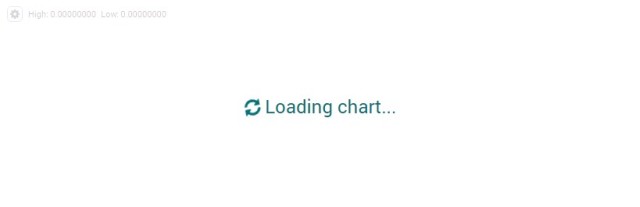
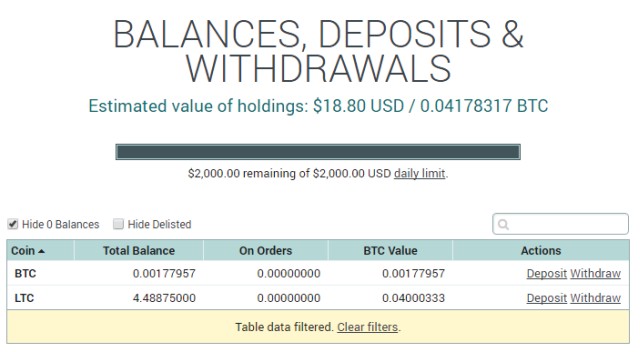




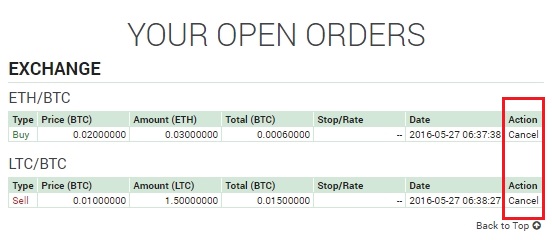
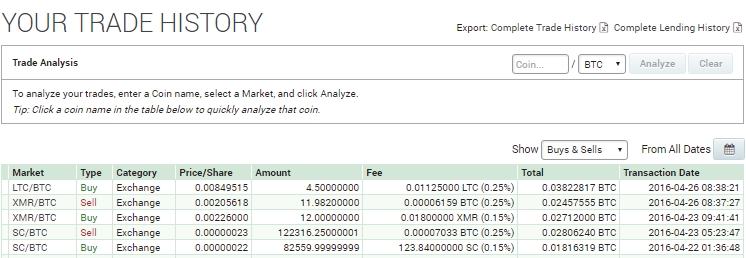
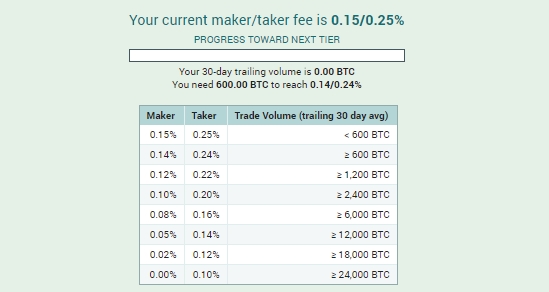




を買う方法と解説_0s-150x150.jpg)


いつもお世話になります。
poloniexで買い注文をBTCでしたのですが、何故かSTOP-LIMITに
入っているのです。そこで、売りに出せばと思いましたのですが、
0以上でないと駄目ですと出てきましたが、0以上とは?
何を指しているのですか? 買った時の値が安いということですか?
買った値は0.02ですが、手数料を引けば0.01998BTCになります。
何故、そのようなことになったのか分かりません。いままで通りにしたのですが。普通は、この(STOP-LIMIT)は使わないとのことですね。どの様に使うのかご指導願いますか?!それか、売るにはどの様にしたらよいでしょうか?
よろしくお願いします。
mikeさん
ん~、おっしゃっている意味がいまいちわからないのです。
何か注文の仕方が間違っているのでしょう。
個別に教えている時間はないのでこういうのは習うより慣れろです。
少額から始めて仕組みを理解することをお勧めいたします。
いつもお世話になります。poloniexのBTCでなくUSDTで取引をしてる人が、いるとお聞きしたいのですが。どの様な違いがありますか?
単に、レート考慮して取引をしているのですか?
操作方法に違いがあるのですか?よく分からないので?
よろしくお願いします。
mikeさん
日本円と違い、暗号通貨を保有している状態(BTC、USDT含む)は常に価値が変動しています。
私はUSDT経由で取引をしたことがないのですが、あえていうならそれぞれの暗号通貨の変動の幅が違うといったところでしょうか。
操作方法は通貨がわかっても方法自体は変わりません。
Bebesan
2段階認証できました!ちょっと勘違いをしてました。お騒がせしました。
Poloniexの2段階認証の設定ができなくて困っています。
初めはできていたのですが、誤って2段階認証を2回目を登録してしまい、携帯アプリのgoogle認証システムにpoloniexが二つ表示されるようになってしまいました。その後Poloniexの2段階認証サイトでどちらの認証コードを入れても無効になったままで先にすすめません。どのように解決したらいいいか教えていただけないでしょうか?
あいちゃんさん
通常であれば、2回目に読み取ったQRコードの認証コードが適用されているはず。
それでもログインできないようであれば、運営に問い合わせて2段階認証の設定を解除してもらう必要があります。
問い合わせてから運営の指示を待ちましょう。
なお、返信までに結構時間がかかることがあるようなので気長に待ってください。
→ https://bebesan.net/poloniex-support-contact/
こんばんは!
とても参考になる記事をありがとうございます。
PoloniexのDepositには、ドルで入金できるものでしょうか?
画面上、入金先口座など確認できませんでした。
他でBitcoinを持っていないと、Poloniexは利用できないのでしょうか。
Dan,さんこんばんは
取引所には2つありBitflyerやCoincheckの様に一般に使われている通貨を入金してBTCを買ったりできるところと、BTCを送金してBTCとその他のオルトコインとのトレードだけを生業にしているところがあります。
PoloniexやBittrexは後者になります。海外に口座を持っていて海外での住所確認等ができる方はこのサイトは見ないでしょう。
id とpassword が急にinvalid になり、ログインができなくなりました。
解決策は何かありますでしょうか?サポートセンターからの連絡も2週間ありません。
利用者が増えてサポートセンターが混雑しているようですね。こればかりは待つしかありません。
はじめまして。
こちらのサイトを参考にbittrexの登録&2段階認証まで完了する事が
出来ました!有難うございました。
bittrexで取引きしようかと思っているのですが、少し気になる点があります。仮にビットコインの価格が日本の取引所からbittrex へ送金した価格より
、bittrexで取引を行い利益確定し日本の取引所へ送金したビットコインの価格が以前日本の取引所から送金した価格より下がってしまっていたらせっかく
でた利益額も減少するという事でしょうか?
aoriさん
こちらこそはじめまして。
その見解で間違いありません。
オルトコインの取引でマイナスになって、その間にBTCが値下がりすればダブルパンチを食らうことになります。
そのへんが心配な場合は、国内の取引所で現物取引かFXをしていたほうがいいでしょう。
海外へ遠征したBTCに関しては、BTCの増減だけを見るようにしたほうがいいかもしれませんね。
返信遅れてしまいました。すみません…。
やはりそうでしたか。
海外の取引所には現時点で、安価で且つ今後価格上昇の期待が持てる
通貨及び取扱い通貨の種類の豊富さに魅力を感じているのですが、
ビットコインの価格も考慮し購入を検討しようと思います。
今話題となっているビットコイン問題の方向性が決着してからでも
遅くは無いような気がするので、それまでは地道に有望であろう安価な通貨の
リサーチをしておこうと思います!
とても分かり易い回答ありがとうございました!
はじめまして!
poloから出金できずに困っています。もしよろしければ教えてください。
機種変更によりpoloのアカウント【メールアドレス】が現在使用していない為、出金申請をすると確認メールが使用していない前のメールに送られるので完了できません。
こちらではどうしようも出来ない問題ですのでサポートに問い合わせて指示に従って下さい。
→ https://bebesan.net/poloniex-support-contact/
poloniexで2段階認証しないで、使っています、この状態から2段階認証に移行するにはどうすればよいですか?
poloniexで問い合わせのformが見つからないのですが、そもそもないのですか?
チャットや電話番号とかあれば便利なんですが、あったら教えてください
下記の記事をご参照下さい
・2段階認証の設定
→ https://bebesan.net/%e6%9a%97%e5%8f%b7%e9%80%9a%e8%b2%a8%e5%8f%96%e5%bc%95%e3%82%b5%e3%82%a4%e3%83%88%e3%80%8cpoloniex%e3%80%8d%e3%81%ae%e3%82%a2%e3%82%ab%e3%82%a6%e3%83%b3%e3%83%88%e4%bd%9c%e6%88%90%e6%89%8b%e9%a0%86/
・Poloniex(ポロニエックス)での問い合わせ方法
→ https://bebesan.net/poloniex-support-contact/
2017:0606夜
coinchekからpoloniexへbtc送金したが、
2017:0607 15:37現在 depositやhistoryにまだ反映していない。
coincheckは完了になっている
夜中にすいません。
この記事のやり方でブロックチェーンから上級送金をしたのですが1時間経っても反応がないのですがどこか間違っていないか確認をしてもらうことはできますか??
現在はBlockchain上で送金処理が渋滞を起こしている状態なので着金までにすごく時間がかかる事例が報告されております。
とりあえず、送金元のアドレスを下記のサイトで検索して送金先のアドレスがこうきさんが所有するアドレスに向けて処理をされているのであれば安心していいです。後は確認されるのを待つだけです。
→ https://blockchain.info/
ポロにエックスに登録したいのですが、最初の画面は日本語訳ですが次がエラーになって、英語で書いてあるのでわかりません。
しっかり間違えずに入力してあるのにできません。どうしたらいいですか?
エラーの文面を見ないと何が悪いのか分かりません。たぶん簡単な事だと思うのでその文面を翻訳サイト入れたほうが早く解決すると思います。
分からないんで、教えて下さい。
昨日poloniexの口座を開設して、入金してXRPを購入したんですが、今朝からアカウントにログイン出来ません。2段階認証してますが、念のためにパスワード忘れをクリックしたら、メール来てURLをクリックしましたが、新しいパスワードが出ないんでログイン出来ないままです。ここで仮のパスワードもしくは自分で新しいパスワードを作るような画面に飛ぶような事はないですか?
サポートに翻訳サイトを使い連絡してますが、まだ連絡きません。
どうしたら良いのか分からないんで教えて下さい。
2段階認証の設定をしている場合は、新しいパスワードを設定する画面に遷移しないのかもしれませんね。運営に対応してもらうしかないと思います。日本のサポートがしっかりしたサイト様にすぐに対応してもらえるわけではないので返答を待ちましょう。ただ、Poloniexで対応してもらえなかったという話は聞いたことはありません。
bitFlyerからbitの送金をしましたが、反映にはどのぐらい時間がかかるものでしょうか?
支払った手数料やトランザクションの待機数にもよるので一概には言えませんが、滞りなければ1~2時間もあれば着金はするかと思います。ウォレット間であれば確認がされれば着金しますが、取引所間の場合はチェック等があるのですぐというわけにはいきません。一番遅くて12時間以上かかったころもあります。
下記のサイトにあなたのアドレスを入れて検索すればトランザクションがどんな状態か知ることができます。
https://blockchain.info/ja/home
大変興味深い記事内容でPolofeniexがどういう所でどうすれば利用できてどんな環境状況かがわかりやすく、問題となりそうな話題も取り上げ解決の方法など示していただいており親切だなと思います。又見る機会が出てくると思いますので助かります!!
崎田さん
ビットコインやイーサリアム、リップル等、大手銀行によるセミナー等が行われたり暗号通貨の記事が新聞に載ったりして興味を持たれる方が今後増えていくと思います。海外の取引所を利用する場合、登録やトレードなどは簡単にできますが、何か問題が起こった時には英語で対処できる能力が必要になるので苦労する人もいるかもしれませんね。